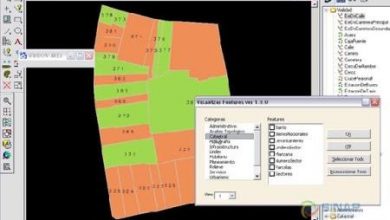नकाशात केलेल्या बदलांवर नियंत्रण कसे करावे
नकाशे किंवा व्हेक्टर फाइल्सच्या बदलांवर तुमचे नियंत्रण का असावे याची अनेक कारणे आहेत.
१. सर्वेक्षणानंतर नकाशा ज्या प्रक्रियेतून गेला आहे त्यास जाणून घेण्यास, याला कॅडस्ट्रल मेंटेनन्स म्हटले जाते.
२. विविध वापरकर्त्यांनी फाइलमध्ये बदल केले आहेत हे जाणून घेण्यासाठी, जर ती बर्याच वापरकर्त्यांनी वापरली असेल तर.
The. प्रोग्राम बंद केल्याने चुकून झालेला बदल हटविण्यासाठी.
ते आवश्यक आहे की नाही, सत्य ते अत्यंत आवश्यक आहे. मायक्रोस्टेशनद्वारे ते कसे करावे ते पाहूया.
1 ऐतिहासिक आदेश सक्रिय करणे
या कार्यक्षमतेला "ऐतिहासिक संग्रह"आणि ते "टूल्स / डिझाइन इतिहास" मध्ये सक्षम केले आहे. Microstation मध्ये मजकूर कमांड एंटर करण्यासाठी, कमांड पॅनेल "युटिलिटीज / कीइन" सह सक्षम केले आहे आणि या प्रकरणात "इतिहास शो" टाइप केला जाईल, नंतर एंटर करा.

हे आर्काइव्हचे मुख्य टूल्स पॅनल आहे, पहिले आयकॉन बदल सेव्ह करण्यासाठी, पुढचे आयकॉन मागील बदल रिस्टोअर करण्यासाठी, तिसरे बदल पाहण्यासाठी आणि शेवटचे आयकॉन प्रथमच आर्काइव्ह सुरू करण्यासाठी आहे. कोणत्याही सत्रातील बदल पुनर्संचयित केले जाऊ शकतात, ऑर्डरची पर्वा न करता, सावध रहा, बदल इच्छेनुसार जतन केले जात नाहीत, परंतु जेव्हा वापरकर्त्याने "कमिट" बटण सक्रिय केले, तसेच एखाद्या वापरकर्त्याने दुसर्या वापरकर्त्याने बदल जतन केले नसल्याचा नकाशा घेतला तर. प्रणाली तुम्हाला चेतावणी देते की वापरकर्त्याने "comit" केले नाही.
2 ऐतिहासिक फाईल प्रारंभ करीत आहे
ऐतिहासिक फाईल सुरू करण्यासाठी, शेवटचे बटण सक्रिय केले आहे.
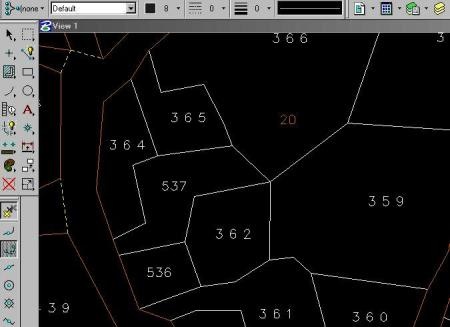
3 बदल दृश्यमान
आता आपण उजवीकडील ऐतिहासिक फाईल हिरव्या रंगात, जोडलेल्या वेक्टरमध्ये, लाल रंगात आणि फक्त सुधारित केलेल्या निळ्यामध्ये पाहू शकता. निवडलेले बदल त्यांच्या संबंधित रंगांमध्ये प्रदर्शित केले जातात, बटणे आपल्याला निवडण्याची परवानगी देखील देतात उदाहरणार्थ आपण काही विशिष्ट प्रकारचे बदल पाहू इच्छित असाल, उदाहरणार्थ उदाहरणार्थ हटविलेले.
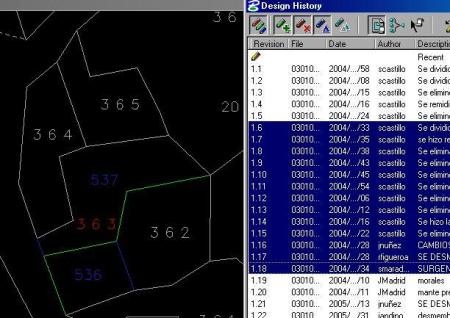
माझ्या बाबतीत मी कॅडस्ट्रल देखभाल नियंत्रित करण्यासाठी काही प्रकल्पांमध्ये वापरली आहे. बर्याच कॅडस्ट्र्र प्रक्रिया सार्वजनिक प्रदर्शनानंतर, अधिकृतपणे नकाशा घोषित करतात आणि यावेळी ऐतिहासिक संग्रहण सक्रिय केले गेले आहे, अशा प्रकारे आपण पाहू शकता की मालमत्ता कशी आहे, ते कसे वेगळे केले गेले किंवा कसे सुधारित केले गेले आणि आपण जे काही करू शकता त्या वरील बदलांवर नियंत्रण ठेवा कारण सिस्टम स्वयंचलितपणे वापरकर्त्याला देखभाल-दुरुस्तीमध्ये जोडते, दुरुस्तीची तारीख किंवा महत्त्वाचे तपशील यासारख्या बदलांची तारीख आणि वर्णन लिहिले जाऊ शकते.
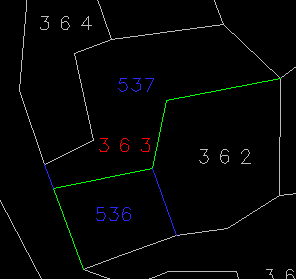 या उदाहरणात, प्रारंभिक मालमत्ता 363 XNUMX होती, म्हणूनच ती लाल रंगात दिसते कारण ती हटविली गेली होती, त्यानंतर निळ्यामध्ये आपण घेतलेली संख्या दिसून येते आणि हिरव्या रंगात आपल्याला मालमत्ता विभाजित केलेली रेखा दिसते. जे राखाडी आहे त्यात काहीही बदल झाले नाहीत. निळ्या संख्या निळ्या असाव्यात परंतु कदाचित त्या जिथे मूळतः तयार केल्या गेल्या त्या स्थानांतरित केल्या गेल्या असाव्यात.
या उदाहरणात, प्रारंभिक मालमत्ता 363 XNUMX होती, म्हणूनच ती लाल रंगात दिसते कारण ती हटविली गेली होती, त्यानंतर निळ्यामध्ये आपण घेतलेली संख्या दिसून येते आणि हिरव्या रंगात आपल्याला मालमत्ता विभाजित केलेली रेखा दिसते. जे राखाडी आहे त्यात काहीही बदल झाले नाहीत. निळ्या संख्या निळ्या असाव्यात परंतु कदाचित त्या जिथे मूळतः तयार केल्या गेल्या त्या स्थानांतरित केल्या गेल्या असाव्यात.
The. आर्काइव्ह फाईल कशी हटवायची
बरं, याचा अर्थ फारसा तार्किक अर्थ नाही आणि असत नाही कारण संग्रहण, कारण त्याचा इतिहास खूप मोठा नाही. परंतु आपणास ऐतिहासिक फाईल हटवायची असल्यास नवीन नकाशा कसा उघडावा ते आपण करू शकता, ऐतिहासिक संदर्भात त्यास कॉल करा आणि कुंपण / प्रत किंवा कॉपी / पॉईंटच्या सहाय्याने आमच्या फाईलची कॉपी / पेस्ट बनवा. त्याच ठिकाणी मूळ / गंतव्य बिंदू.